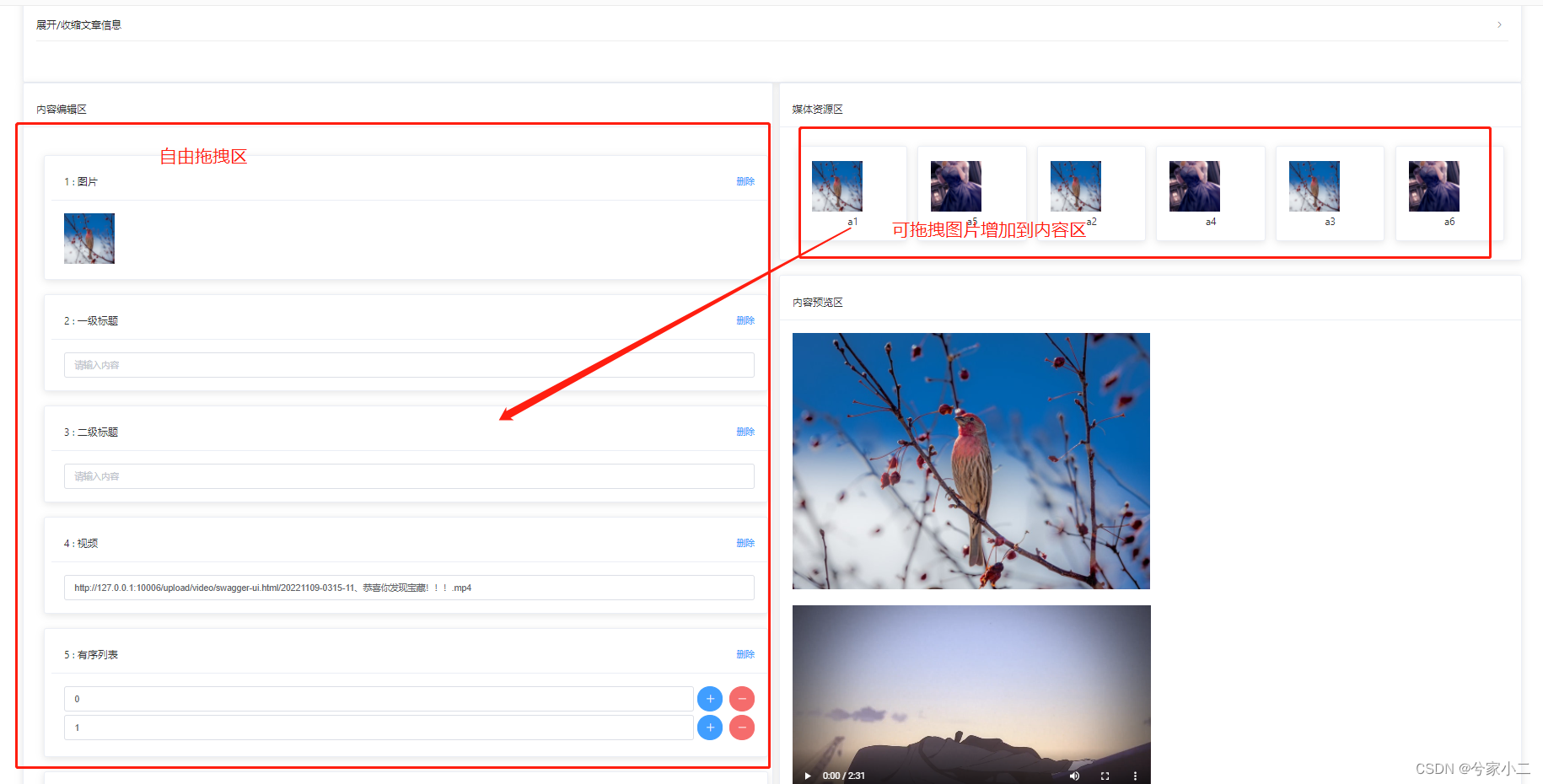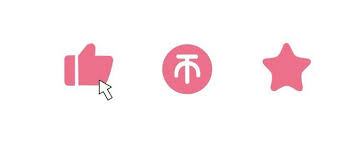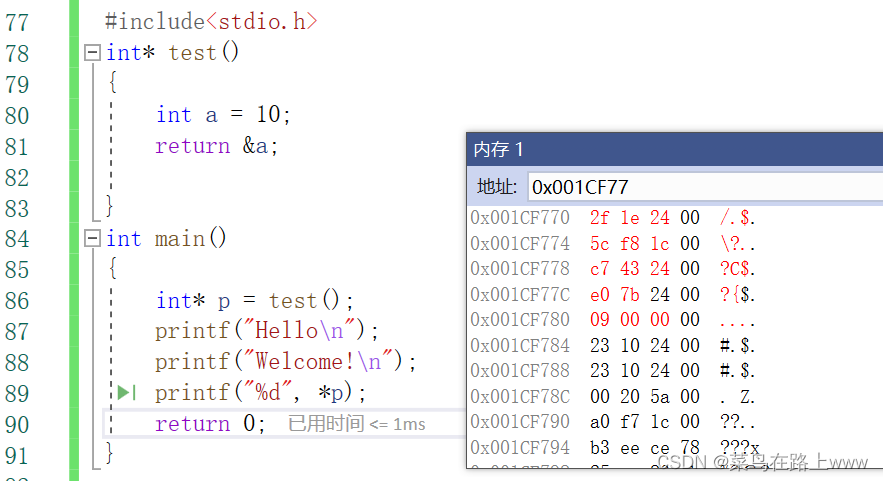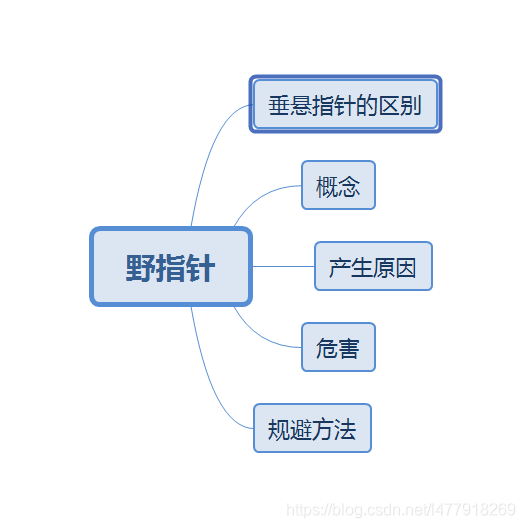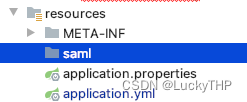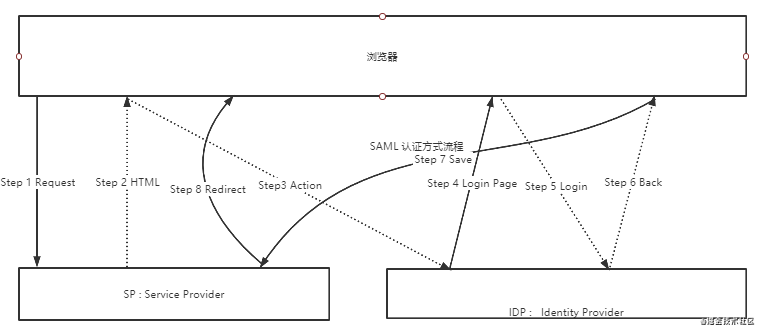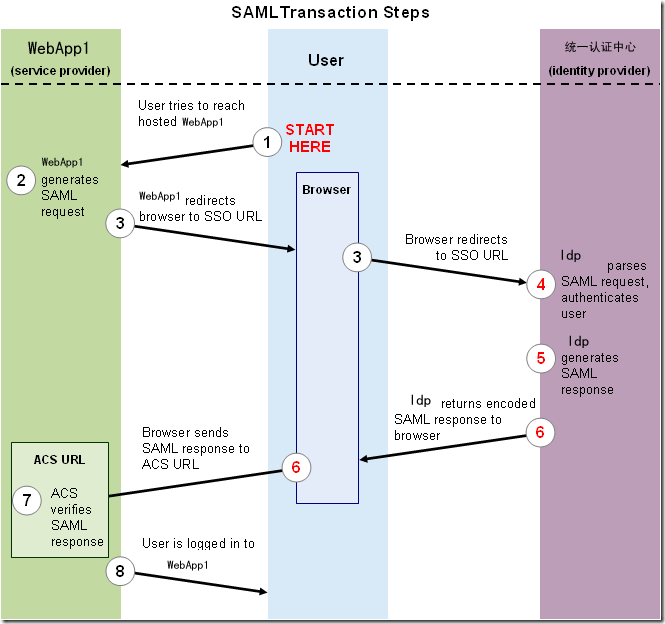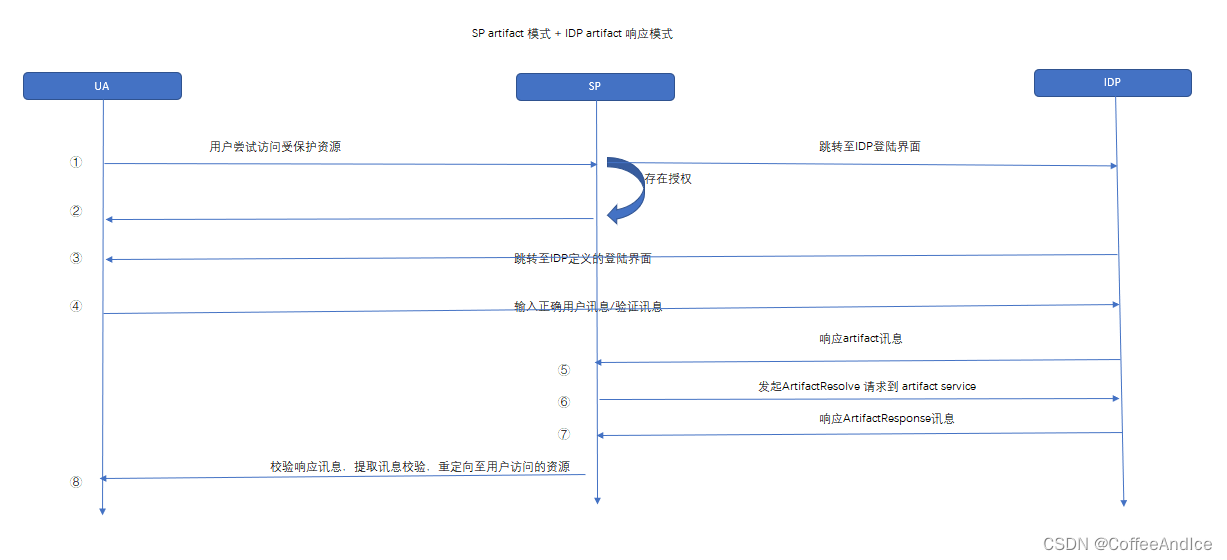老项目重构,其中有一些拖拽功能,不过用的是两个开源 JS 拖拽文件实现的效果,版本太老了,所以需要换代了,然后就查阅了能够用 Vue 来简单快速实现拖拽的功能实现方法 :
目录
一、HTML 拖放
二、Vue.Draggable ( 强烈推荐 )
三、vue-grid-layout
一、HTML 拖放
首先我们可以使用 HTML 5 本身自带的 拖放 功能 :
官方文档 : HTML5 拖放
HTML 拖放实例
下列是关于拖放的简单例子:
实例 :
<!DOCTYPE HTML> <html> <head> <script> function allowDrop(ev) {ev.preventDefault(); }function drag(ev) {ev.dataTransfer.setData("text", ev.target.id); }function drop(ev) {ev.preventDefault();var data = ev.dataTransfer.getData("text");ev.target.appendChild(document.getElementById(data)); } </script> </head> <body><div id="div1" ondrop="drop(event)" ondragover="allowDrop(event)"></div><img id="drag1" src="img_logo.gif" draggable="true" ondragstart="drag(event)" width="336" height="69"></body> </html>它也许看上去有点复杂,不过让我们研究一下拖放事件的所有不同部分。
把元素设置为可拖放
首先:为了把一个元素设置为可拖放,请把 draggable 属性设置为 true:
<img draggable="true">
拖放的内容 - ondragstart 和 setData()
然后,规定当元素被拖动时发生的事情。
在上面的例子中,ondragstart 属性调用了一个 drag(event) 函数,规定拖动什么数据。
dataTransfer.setData() 方法设置被拖动数据的数据类型和值:
function drag(ev) {ev.dataTransfer.setData("text", ev.target.id); }在本例中,数据类型是 "text",而值是这个可拖动元素的 id ("drag1")。
拖到何处 - ondragover
ondragover 事件规定被拖动的数据能够被放置到何处。
默认地,数据/元素无法被放置到其他元素中。为了实现拖放,我们必须阻止元素的这种默认的处理方式。
这个任务由 ondragover 事件的 event.preventDefault() 方法完成:
event.preventDefault()
进行放置 - ondrop
当放开被拖数据时,会发生 drop 事件。
在上面的例子中,ondrop 属性调用了一个函数,drop(event):
function drop(ev) {ev.preventDefault();var data = ev.dataTransfer.getData("text");ev.target.appendChild(document.getElementById(data)); }代码解释:
- 调用 preventDefault() 来阻止数据的浏览器默认处理方式( drop 事件的默认行为是以链接形式打开)
- 通过 dataTransfer.getData() 方法获得被拖的数据。该方法将返回在 setData() 方法中设置为相同类型的任何数据
- 被拖数据是被拖元素的 id ("drag1")
- 把被拖元素追加到放置元素中
二、Vue.Draggable ( 强烈推荐 )
查阅各类网站文档后,决定试一下 Vue.Draggable
vue.draggable中文文档 :
vue.draggable中文文档 - itxst.com
Vue.Draggable 是一款基于 Sortable.js 实现的 Vue 拖拽插件。支持移动设备、拖拽和选择文本、智能滚动,可以在不同列表间拖拽、不依赖 jQuery 为基础、Vue 2 过渡动画兼容、支持撤销操作。
1.在项目中总会遇见一些需要排序的数据 , 我们可以通过 vue.draggable 进行拖动排序 。
2.Draggable 为基于 Sortable.js 的 vue 组件,用以实现拖拽功能。
3.拖顶的数据和 data 里的数据为双向绑定 ,在界面变的时候 data 中的数据也在跟着变化。
安装
npm i -S vuedraggable使用
页面引入
import draggable from "vuedraggable"定义组件
components: {draggable},定义参数
data() {return {drag: false,syllable: [{title: '第 1 组'},{title: '第 2 组'},{title: '第 3 组'},]}
}页面使用
<draggableclass="syllable_ul"element="ul":list="syllable":options="{group:'title', animation:150}":no-transition-on-drag="true"@change="change"@start="start"@end="end":move="move"><transition-group type="transition" :name="!drag? 'syll_li' : null" :css="true"><li v-for="(item , idx) in syllable" :key="idx">{{item.title}}</li></transition-group></draggable>事件
// evt 里面有两个值,一个 evt.added 和 evt.removed
// 可以分别知道移动元素的 ID 和 删除元素的 IDchange(evt) {console.log(evt , 'change...')},// start , end , add , update , sort , remove 得到的都差不多start(evt) {this.drag = trueconsole.log(evt , 'start...')},end(evt) {console.log(evt , 'end....')this.drag = trueevt.item // 可以知道拖动的本身evt.to // 可以知道拖动的目标列表evt.from // 可以知道之前的列表evt.oldIndex // 可以知道拖动前的位置evt.newIndex // 可以知道拖动后的位置},move(evt, originalEvent) {console.log(evt , 'move')console.log(originalEvent) // 鼠标位置}
文章 强烈 推荐 =>
记录Vue.Draggable拖拽组件的使用历程
https://blog.csdn.net/weixin_58099
三、vue-grid-layout
( 二 )最近在完成 web 端在线绘图功能时,需要开发一个从左侧拖拽一种图标到画布中。调研了非常多种现在做拖拽布局的组件,调研的地址是:
Drag - Vue.js Examples
经过比较,选择了一款优秀的可拖拽框架,vue-grid-layout 。
npm 安装
npm install vue-grid-layout --save
使用 demo
<grid-layout:layout.sync="layout":col-num="12":row-height="30":is-draggable="true":is-resizable="true":is-mirrored="false":vertical-compact="true":margin="[10, 10]":use-css-transforms="true"><grid-item v-for="item in layout":x="item.x":y="item.y":w="item.w":h="item.h":i="item.i":key="item.i">{{item.i}}</grid-item></grid-layout>data() {return {layout: [{"x":0,"y":0,"w":2,"h":2,"i":"0"},{"x":2,"y":0,"w":2,"h":4,"i":"1"},{"x":4,"y":0,"w":2,"h":5,"i":"2"},{"x":6,"y":0,"w":2,"h":3,"i":"3"},{"x":8,"y":0,"w":2,"h":3,"i":"4"},{"x":10,"y":0,"w":2,"h":3,"i":"5"},{"x":0,"y":5,"w":2,"h":5,"i":"6"},{"x":2,"y":5,"w":2,"h":5,"i":"7"},{"x":4,"y":5,"w":2,"h":5,"i":"8"},{"x":6,"y":3,"w":2,"h":4,"i":"9"},{"x":8,"y":4,"w":2,"h":4,"i":"10"},{"x":10,"y":4,"w":2,"h":4,"i":"11"},{"x":0,"y":10,"w":2,"h":5,"i":"12"},{"x":2,"y":10,"w":2,"h":5,"i":"13"},{"x":4,"y":8,"w":2,"h":4,"i":"14"},{"x":6,"y":8,"w":2,"h":4,"i":"15"},{"x":8,"y":10,"w":2,"h":5,"i":"16"},{"x":10,"y":4,"w":2,"h":2,"i":"17"},{"x":0,"y":9,"w":2,"h":3,"i":"18"},{"x":2,"y":6,"w":2,"h":2,"i":"19"}];}
}文档
属性参数说明

GridLayout
layout
- type:
Array- required:
true数据源。值必须为
Array,其数据项为Object。 每条数据项必须有i,x,y,w和h属性。 请参考下面的GridItem。responsiveLayouts
- type:
Object- required:
false- default:
{}如果
responsive设置为true,该配置将作为栅格中每个断点的初始布局。键值是断点名称,每项的值都是类似layout属性定义的数据结构,值必须为Array,其数据项为Object。例如:{lg: [layout items], md: [layout items]}。需要注意的是,在创建栅格布局后设置该属性无效。colNum
- type:
Number- required:
false- default:
12定义栅格系统的列数,其值需为自然数。
rowHeight
- type:
Number- required:
false- default:
150每行的高度,单位像素。
maxRows
- type:
Number- required:
false- default:
Infinity定义最大行数。
margin
- type:
Array- required:
false- default:
[10, 10]定义栅格中的元素边距。
值必须是包含两个
Number的数组,数组中第一个元素表示水平边距,第二个表示垂直边距,单位为像素。isDraggable
- type:
Boolean- required:
false- default:
true标识栅格中的元素是否可拖拽。
isResizable
- type:
Boolean- required:
false- default:
true标识栅格中的元素是否可调整大小。
isMirrored
- type:
Boolean- required:
false- default:
false标识栅格中的元素是否可镜像反转。
autoSize
- type:
Boolean- required:
false- default:
true标识容器是否自动调整大小。
verticalCompact
- type:
Boolean- required:
false- default:
true标识布局是否垂直压缩。
useCssTransforms
- type:
Boolean- required:
false- default:
true标识是否使用CSS属性
transition-property: transform;。responsive
- type:
Boolean- required:
false- default:
false标识布局是否为响应式。
breakpoints
- type:
Object- required:
false- default: { lg: 1200, md: 996, sm: 768, xs: 480, xxs: 0 }
为响应式布局设置断点,其中参数代表不同设备的宽度:lg(large),md(medium),sm(small),xs(extra small)。
cols
- type:
Object- required:
false- default: { lg: 12, md: 10, sm: 6, xs: 4, xxs: 2 }
设置每个断点对应的列数。
useStyleCursor
- type:
Boolean- required:
false- default:
true标识是否使用动态鼠标指针样式。当拖动出现卡顿时,将此值设为
false也许可以缓解布局问题。preventCollision
- type:
Boolean- default:
false值设置为ture时,栅格只能拖动至空白处。
GridItem
i
- type:
String- required:
true栅格中元素的ID。
x
- type:
Number- required:
true标识栅格元素位于第几列,需为自然数。
y
- type:
Number- required:
true标识栅格元素位于第几行,需为自然数。
w
- type:
Number- required:
true标识栅格元素的初始宽度,值为
colWidth的倍数。h
- type:
Number- required:
true标识栅格元素的初始高度,值为
rowHeight的倍数。minW
- type:
Number- required:
false- default:
1栅格元素的最小宽度,值为
colWidth的倍数。如果
w小于minW,则minW的值会被w覆盖。minH
- type:
Number- required:
false- default:
1栅格元素的最小高度,值为
rowHeight的倍数。如果
h小于minH,则minH的值会被h覆盖。maxW
- type:
Number- required:
false- default:
Infinity栅格元素的最大宽度,值为
colWidth的倍数。如果
w大于maxW,则maxW的值会被w覆盖。maxH
- type:
Number- required:
false- default:
Infinity栅格元素的最大高度,值为
rowHeight的倍数。如果
h大于maxH,则maxH的值会被h覆盖。isDraggable
- type:
Boolean- required:
false- default:
null标识栅格元素是否可拖拽。如果值为
null则取决于父容器。isResizable
- type:
Boolean- required:
false- default:
null标识栅格元素是否可调整大小。如果值为
null则取决于父容器。static
- type:
Boolean- required:
false- default:
false标识栅格元素是否为静态的(无法拖拽、调整大小或被其他元素移动)。
dragIgnoreFrom
- type:
String- required:
false- default:
'a, button'标识栅格元素中哪些子元素无法触发拖拽事件,值为
css-like选择器。请参考 interact.js docs中的
ignoreFrom。dragAllowFrom
- type:
String- required:
false- default:
null标识栅格元素中哪些子元素可以触发拖拽事件,值为
css-like选择器。如果值为
null则表示所有子元素(dragIgnoreFrom的除外)。请参考 interact.js docs中的
allowFrom。resizeIgnoreFrom
- type:
String- required:
false- default:
'a, button'标识栅格元素中哪些子元素无法触发调整大小的事件,值为
css-like选择器。请参考 interact.js docs中的
ignoreFrom。

限制可拖拽区域
如果我们希望可拖拽的组件中,内部是可以单独点击的,那么需要就拖拽的区域分隔。这里官方提供了参数,可以指定哪些区域是可以拖拽的,哪些区域会被忽略,从而被忽略的区域可以单独进行点击。
<grid-item v-for="item in layout":x="item.x":y="item.y":w="item.w":h="item.h":i="item.i"drag-allow-from=".vue-draggable-handle"drag-ignore-from=".no-drag"><div class="text"><div class="vue-draggable-handle"></div><div class="no-drag"><span>{{item.i}}</span><br/><button>click</button></div></div></grid-item>
从外部拖拽组件到画布中
在我们的应用中希望,组件能够从左侧拖到画布中,而再进行拖拽,所以我们在右侧需要先写一个区域是用来被拖拽的。在备选拖拽区域用两个方法来进行触发。
<template><div><div><div class="layoutJSON">Displayed as <code>[x, y, w, h]</code>:<div class="columns"><div class="layoutItem" v-for="item in layout"><b>{{ item.i }}</b>: [{{ item.x }}, {{ item.y }}, {{ item.w }}, {{ item.h }}]</div></div></div></div><br/><div @drag="drag" @dragend="dragend" class="droppable-element" draggable="true"unselectable="on">Droppable Element (Drag me!)</div><div id="content"><grid-layout ref="gridlayout" :layout.sync="layout":col-num="12":row-height="30":is-draggable="true":is-resizable="true":vertical-compact="true":use-css-transforms="true"><grid-item :key="item.i" v-for="item in layout":x="item.x":y="item.y":w="item.w":h="item.h":i="item.i"><span class="text">{{ item.i }}</span></grid-item></grid-layout></div></div>
</template>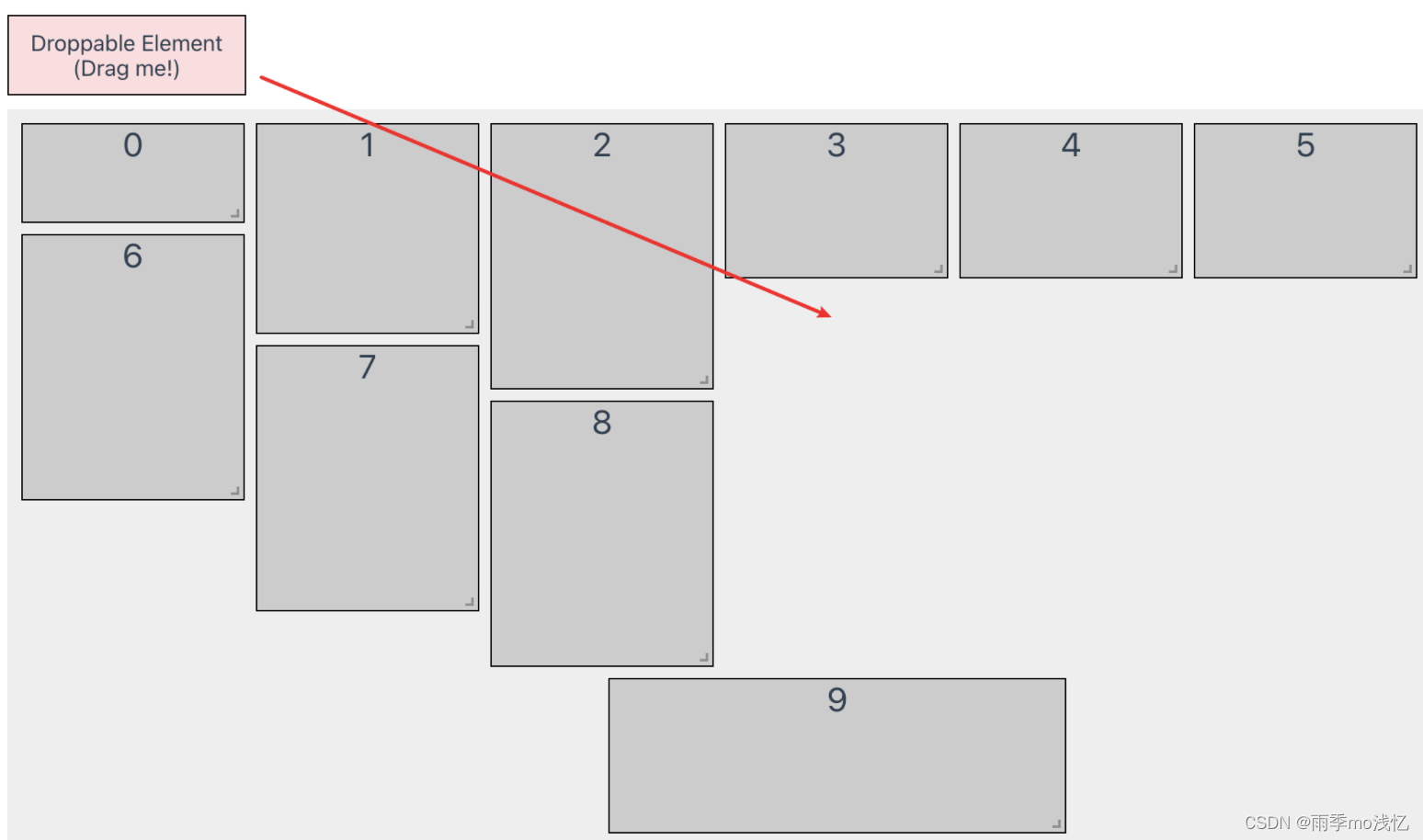 其他更多的官方说明,请参考
其他更多的官方说明,请参考
Installation | Vue Grid Layout - ️A grid layout system for Vue.js
<template><div><div><div class="layoutJSON">Displayed as <code>[x, y, w, h]</code>:<div class="columns"><div class="layoutItem" v-for="item in layout"><b>{{ item.i }}</b>: [{{ item.x }}, {{ item.y }}, {{ item.w }}, {{ item.h }}]</div></div></div></div><br/><div @drag="drag" @dragend="dragend" class="droppable-element" draggable="true"unselectable="on">Droppable Element (Drag me!)</div><div id="content"><grid-layout ref="gridlayout" :layout.sync="layout":col-num="12":row-height="30":is-draggable="true":is-resizable="true":vertical-compact="true":use-css-transforms="true"><grid-item :key="item.i" v-for="item in layout":x="item.x":y="item.y":w="item.w":h="item.h":i="item.i"><span class="text">{{ item.i }}</span></grid-item></grid-layout></div></div>
</template><script>
import {GridLayout, GridItem} from "vue-grid-layout"
let mouseXY = {"x": null, "y": null};
let DragPos = {"x": null, "y": null, "w": 1, "h": 1, "i": null};
export default {components: {GridLayout,GridItem},data() {return {layout: [{"x": 0, "y": 0, "w": 2, "h": 2, "i": "0"},{"x": 2, "y": 0, "w": 2, "h": 4, "i": "1"},{"x": 4, "y": 0, "w": 2, "h": 5, "i": "2"},{"x": 6, "y": 0, "w": 2, "h": 3, "i": "3"},{"x": 8, "y": 0, "w": 2, "h": 3, "i": "4"},{"x": 10, "y": 0, "w": 2, "h": 3, "i": "5"},{"x": 0, "y": 5, "w": 2, "h": 5, "i": "6"},{"x": 2, "y": 5, "w": 2, "h": 5, "i": "7"},{"x": 4, "y": 5, "w": 2, "h": 5, "i": "8"},{"x": 5, "y": 10, "w": 4, "h": 3, "i": "9"},],}},mounted() {document.addEventListener("dragover", function (e) {mouseXY.x = e.clientX;mouseXY.y = e.clientY;}, false);},beforeDestroy() {},methods: {drag: function (e) {let parentRect = document.getElementById('content').getBoundingClientRect();let mouseInGrid = false;if (((mouseXY.x > parentRect.left) && (mouseXY.x < parentRect.right)) && ((mouseXY.y > parentRect.top) && (mouseXY.y < parentRect.bottom))) {mouseInGrid = true;}if (mouseInGrid === true && (this.layout.findIndex(item => item.i === 'drop')) === -1) {this.layout.push({x: (this.layout.length * 2) % (this.colNum || 12),y: this.layout.length + (this.colNum || 12), // puts it at the bottomw: 1,h: 1,i: 'drop',});}let index = this.layout.findIndex(item => item.i === 'drop');if (index !== -1) {try {this.$refs.gridlayout.$children[this.layout.length].$refs.item.style.display = "none";} catch {}let el = this.$refs.gridlayout.$children[index];el.dragging = {"top": mouseXY.y - parentRect.top, "left": mouseXY.x - parentRect.left};let new_pos = el.calcXY(mouseXY.y - parentRect.top, mouseXY.x - parentRect.left);if (mouseInGrid === true) {this.$refs.gridlayout.dragEvent('dragstart', 'drop', new_pos.x, new_pos.y, 1, 1);DragPos.i = String(index);DragPos.x = this.layout[index].x;DragPos.y = this.layout[index].y;}if (mouseInGrid === false) {this.$refs.gridlayout.dragEvent('dragend', 'drop', new_pos.x, new_pos.y, 1, 1);this.layout = this.layout.filter(obj => obj.i !== 'drop');}}},dragend: function (e) {let parentRect = document.getElementById('content').getBoundingClientRect();let mouseInGrid = false;if (((mouseXY.x > parentRect.left) && (mouseXY.x < parentRect.right)) && ((mouseXY.y > parentRect.top) && (mouseXY.y < parentRect.bottom))) {mouseInGrid = true;}if (mouseInGrid === true) {alert(`Dropped element props:\n${JSON.stringify(DragPos, ['x', 'y', 'w', 'h'], 2)}`);this.$refs.gridlayout.dragEvent('dragend', 'drop', DragPos.x, DragPos.y, 1, 1);this.layout = this.layout.filter(obj => obj.i !== 'drop');// UNCOMMENT below if you want to add a grid-item/*this.layout.push({x: DragPos.x,y: DragPos.y,w: 1,h: 1,i: DragPos.i,});this.$refs.gridLayout.dragEvent('dragend', DragPos.i, DragPos.x,DragPos.y,1,1);try {this.$refs.gridLayout.$children[this.layout.length].$refs.item.style.display="block";} catch {}*/}},}
}
</script><style scoped>
.droppable-element {width: 150px;text-align: center;background: #fdd;border: 1px solid black;margin: 10px 0;padding: 10px;
}
.vue-grid-layout {background: #eee;
}
.vue-grid-item:not(.vue-grid-placeholder) {background: #ccc;border: 1px solid black;
}
.vue-grid-item .resizing {opacity: 0.9;
}
.vue-grid-item .static {background: #cce;
}
.vue-grid-item .text {font-size: 24px;text-align: center;position: absolute;top: 0;bottom: 0;left: 0;right: 0;margin: auto;height: 100%;width: 100%;
}
.vue-grid-item .no-drag {height: 100%;width: 100%;
}
.vue-grid-item .minMax {font-size: 12px;
}
.vue-grid-item .add {cursor: pointer;
}
.vue-draggable-handle {position: absolute;width: 20px;height: 20px;top: 0;left: 0;background: url("data:image/svg+xml;utf8,<svg xmlns='http://www.w3.org/2000/svg' width='10' height='10'><circle cx='5' cy='5' r='5' fill='#999999'/></svg>") no-repeat;background-position: bottom right;padding: 0 8px 8px 0;background-repeat: no-repeat;background-origin: content-box;box-sizing: border-box;cursor: pointer;
}
.layoutJSON {background: #ddd;border: 1px solid black;margin-top: 10px;padding: 10px;
}
.layoutJSON {background: #ddd;border: 1px solid black;margin-top: 10px;padding: 10px;
}
.columns {-moz-columns: 120px;-webkit-columns: 120px;columns: 120px;
}
</style>【注意 : 其中两个方法应该是会有 bug 】
事件
每一个栅格元素grid-item上都可以添加监听器,用于监听移动和调整大小事件,这样父级Vue对象就可以收到通知。
示例
<grid-layout:layout="layout":col-num="12":row-height="30":is-draggable="true":is-resizable="true":vertical-compact="true":margin="[10, 10]":use-css-transforms="true"@layout-created="layoutCreatedEvent"@layout-before-mount="layoutBeforeMountEvent"@layout-mounted="layoutMountedEvent"@layout-ready="layoutReadyEvent"@layout-updated="layoutUpdatedEvent"><grid-item v-for="item in layout":x="item.x":y="item.y":w="item.w":h="item.h":i="item.i":key="item.i"@resize="resizeEvent"@move="moveEvent"@resized="resizedEvent"@moved="movedEvent">{{item.i}}</grid-item></grid-layout>-
layoutCreatedEvent
对应Vue生命周期的
created
layoutCreatedEvent: function(newLayout){console.log("Created layout: ", newLayout)}
-
layoutBeforeMountEvent
对应Vue生命周期的
beforeMount
layoutBeforeMountEvent: function(newLayout){console.log("beforeMount layout: ", newLayout)}
-
layoutMountedEvent
对应Vue生命周期的
mounted
layoutMountedEvent: function(newLayout){console.log("Mounted layout: ", newLayout)}
-
layoutReadyEvent
当完成mount中的所有操作时生成的事件
layoutReadyEvent: function(newLayout){console.log("Ready layout: ", newLayout)}
-
layoutUpdatedEvent
更新事件(布局更新或栅格元素的位置重新计算)
layoutUpdatedEvent: function(newLayout){console.log("Updated layout: ", newLayout)}
-
moveEvent
移动时的事件
moveEvent: function(i, newX, newY){console.log("MOVE i=" + i + ", X=" + newX + ", Y=" + newY);},
-
resizeEvent
调整大小时的事件
resizeEvent: function(i, newH, newW, newHPx, newWPx){console.log("RESIZE i=" + i + ", H=" + newH + ", W=" + newW + ", H(px)=" + newHPx + ", W(px)=" + newWPx);},
-
movedEvent
移动后的事件
movedEvent: function(i, newX, newY){console.log("MOVED i=" + i + ", X=" + newX + ", Y=" + newY);},
-
resizedEvent
调整大小后的事件
/**** @param i the item id/index* @param newH new height in grid rows* @param newW new width in grid columns* @param newHPx new height in pixels* @param newWPx new width in pixels**/resizedEvent: function(i, newH, newW, newHPx, newWPx){console.log("RESIZED i=" + i + ", H=" + newH + ", W=" + newW + ", H(px)=" + newHPx + ", W(px)=" + newWPx);},